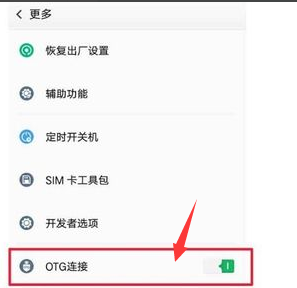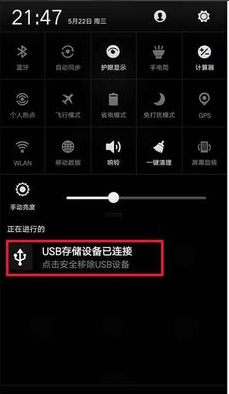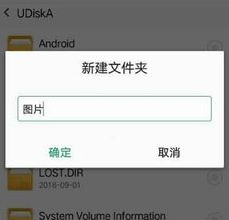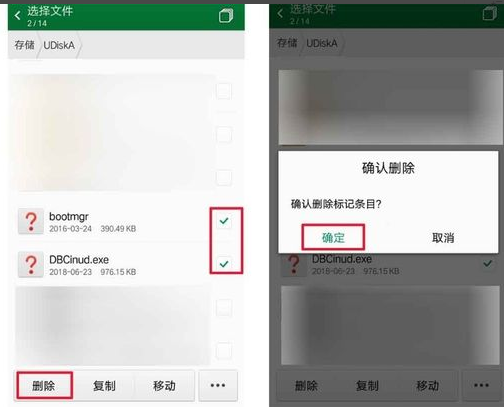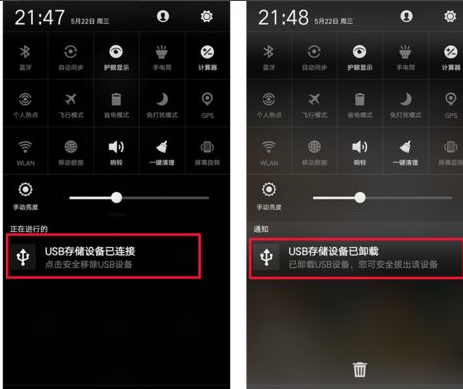手机与u盘怎样互传文件?手机现在的功能强大也很丰富,甚至可以与u盘互连,传输数据,那具体要怎么进行操作呢?具体的方法分享给大家,一起来看下详细的步骤过程吧。
1、首先得在手机“设置”中“常规”里“更多”打开启“OTG连接.”
2、接着准备好OTG线和要与手机进行文件传输的U盘
3、接着U盘连接OTG线USB接口,之后插入手机电源接口
4、U盘连接到手机上之后会显示“USB存储设备已连接”
5、接着打开“文件管理”中点击“存储”可以看到叫“UDisKA”存储的名称就是U盘
6、这样可以打开手机上其他存储的文件,点击该文件可以“复制”或“移动”粘贴到U盘或者新建文件夹存储起来
7、也可以对该U盘上的文件,选择点击该文件进行“删除”
8、如果不需要使用该U盘时,一定要点击“USB设备存储已连接”之后会显示“USB存储设备已卸载”,这样才不会让文件数据丢失
以上就是小编整理的手机与u盘怎样互传文件的手把手教程啦,希望对你们有所帮助!


 时间 2022-08-01 17:48:12
时间 2022-08-01 17:48:12 作者 admin
作者 admin 来源
来源